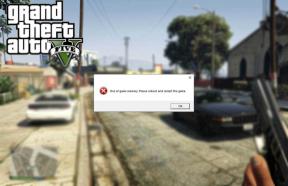Instagram 계정을 비활성화하거나 삭제하는 방법(2021)
잡집 / / November 28, 2021
개인 정보 보호 문제, 사이버 괴롭힘 경험 또는 단순히 소셜 미디어 휴식 시간으로 인해 Instagram 계정을 비활성화 또는 삭제할 수 있는 방법을 찾고 계십니까? 이유가 무엇이든 이 가이드에서는 Instagram 계정 비활성화에서 삭제에 이르기까지 모든 것에 대해 배울 것입니다.
Instagram은 모든 소셜 미디어 사이트 중 최고의 응용 프로그램으로 평가되는 사진 공유 응용 프로그램입니다. Instagram에서 사용자는 사진을 업로드하고 친구 또는 모든 사람과 함께 공유합니다. 또한 사용자는 기본적으로 일련의 사진인 스토리를 업로드할 수 있습니다. 요즘은 거의 모든 사람들이 인스타그램을 하고 있지만, 어떤 이유로 소셜 미디어를 쉬고 싶은 사람들이 있을지도 모릅니다. 원하는 경우 Instagram 계정 삭제 또는 비활성화, 그렇다면 당신은 그것을 기대하는 올바른 위치에 있습니다.
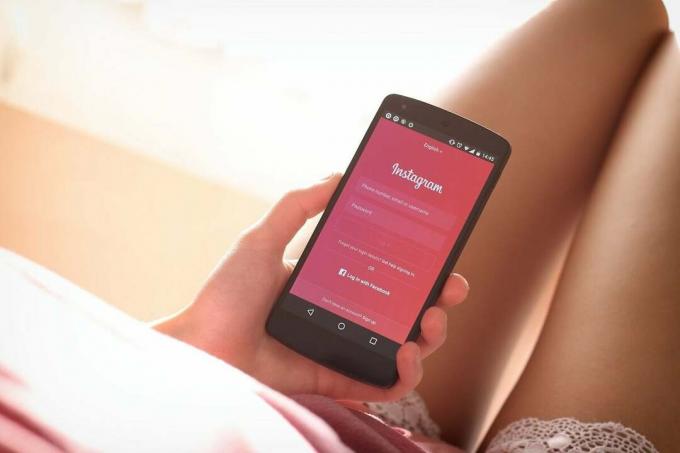
Instagram 계정을 삭제하는 동안 계정을 삭제한 후 명심해야 할 한 가지는 모든 사진, 비디오, 스토리가 영구적으로 삭제된다는 것입니다. 이제 Instagram 계정을 삭제하거나 일시적으로 비활성화하는 방법에 대해 알아보겠습니다.
내용물
- Instagram 계정을 영구적으로 삭제하는 방법
- Instagram.com으로 계정에 로그인합니다.
- Instagram 열기 계정 삭제 페이지
- Instagram 계정을 비활성화하는 방법
- 인스타그램 계정 재활성화
Instagram 계정을 영구적으로 삭제하는 방법
Instagram.com으로 계정에 로그인합니다.
먼저 다음 계정으로 로그인해야 합니다. Instagram.com Instagram 애플리케이션에서 계정을 삭제할 수 없기 때문입니다. 모바일이나 데스크탑에서 Instagram.com을 엽니다. 사용자 이름과 비밀번호를 입력하거나 Facebook 계정을 통해 로그인하세요.
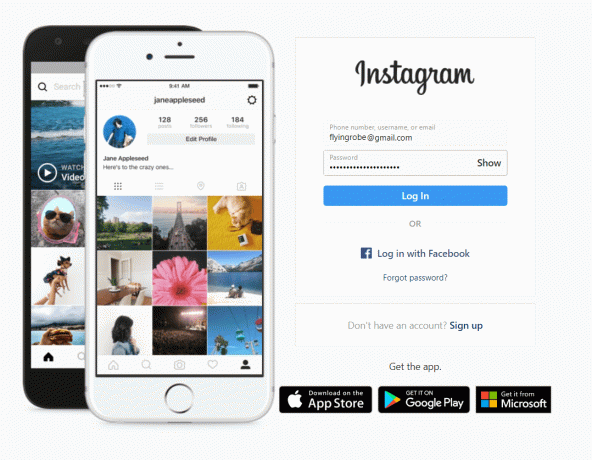
Instagram 열기 계정 삭제 페이지
1. 방문하다 Instagram 계정 삭제 페이지.

2. Instagram 계정을 삭제하는 이유를 묻습니다. 당신은해야합니다 드롭다운 메뉴에서 이유 선택 질문 바로 옆에 있습니다. 이유에서 선택하거나 선택할 수 있습니다. 아무것도 아님 (—) 목록의 첫 번째 옵션입니다.
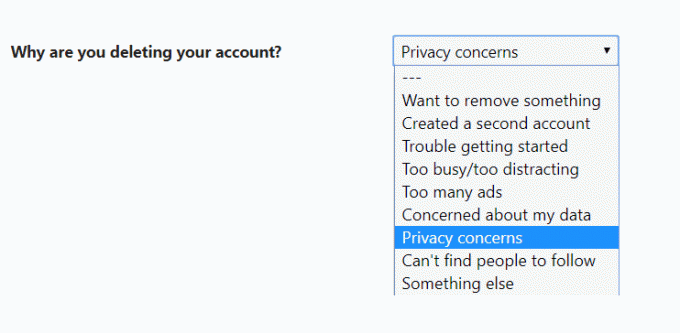
3. 이유를 선택하면 계정을 삭제하는 문제에 대한 해결책을 찾는 데 도움이 되는 몇 가지 기사가 표시됩니다. 이 문서는 계정을 삭제하지 않고 문제를 처리하는 데 도움이 될 수 있습니다. 적절하다고 생각되면 기사를 클릭하고 거기에 제공된 도움말을 찾을 수 있습니다.
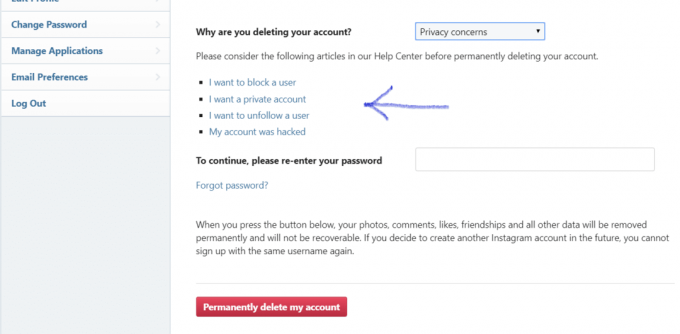
경고: 계정을 삭제하면 동일한 사용자 이름을 사용하여 Instagram에 다시 가입할 수 없습니다. 모든 사진 및 동영상이 삭제되며 Instagram에서도 삭제된 계정을 다시 활성화할 수 없습니다.
4.하지만 여전히 계정을 삭제하려면 Instagram 계정 비밀번호를 다시 입력하고 "내 계정을 영구적으로 삭제” 버튼을 클릭합니다.
메모: 비밀번호를 기억하는 데 문제가 있는 경우 다음을 클릭하십시오. 비밀번호 찾기 링크, 그러면 귀하의 계정에 다시 로그인할 수 있는 귀하의 등록된 이메일 ID에 대한 링크가 전송됩니다.
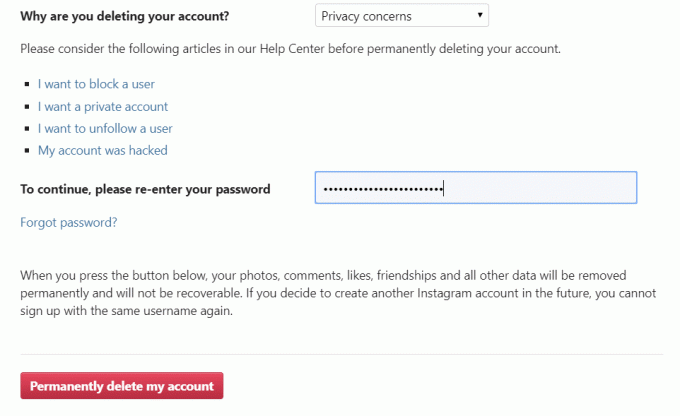
이렇게 하면 귀하의 계정과 관련 이미지 및 비디오가 영구적으로 삭제됩니다. 또한 모든 팔로워 목록이 삭제되고 더 이상 팔로우하지 않습니다. 이것이 당신이 어떻게 Instagram 계정을 영구적으로 삭제 그리고 그와 관련된 모든 정보.
어떻게 인스타그램 계정 비활성화
Instagram 계정을 비활성화하면 계정이 일시적으로 비활성화되고 프로필이 누구에게도 표시되지 않으므로 계정을 삭제하지 않는다는 의미입니다. 그러나 계정에 다시 로그인하려고 할 때마다 자동으로 다시 활성화되고 프로필이 다시 표시됩니다. 비활성화 전과 동일하게 작동합니다.
계정은 일주일에 한 번만 비활성화할 수 있습니다. 계정을 다시 활성화하려면 동일한 자격 증명으로 로그인하기만 하면 다시 활성화됩니다. Instagram을 일시적으로 비활성화하려면 다음 단계를 따르세요.
1. 로그인 귀하의 계정으로 ~와 함께 Instagram.com Instagram 앱과 마찬가지로 모바일 또는 데스크톱에서는 계정을 일시적으로 비활성화할 수 없습니다. 브라우저에서 Instagram.com을 열고 자격 증명으로 로그인하거나 Facebook 계정으로 로그인할 수도 있습니다.
문제가있다? 할 때 무엇을 해야 하는지 배우십시오. 인스타그램 비밀번호를 잊어버렸습니다, 또는 Instagram 고객센터에 직접 문의하세요.

2. 당신의 이름을 클릭 화면 오른쪽에 있는 다음을 클릭합니다. 프로필 편집 단추.
메모: 또는 직접 방문할 수 있습니다. 계정 페이지를 일시적으로 비활성화.
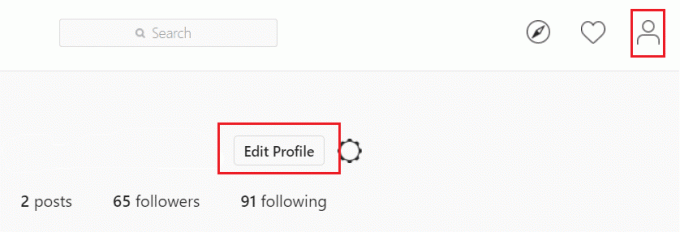
3. 에서 내 프로필 수정 섹션 클릭 일시적으로 내 계정 비활성화 화면 하단의 링크.
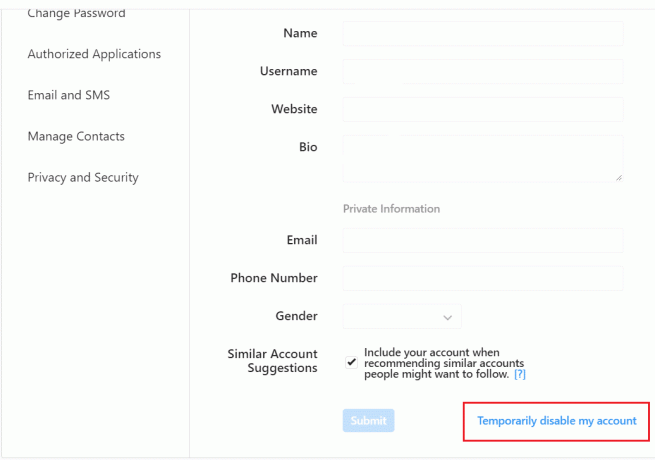
4. 일시적으로 내 계정 비활성화 링크를 클릭하면 귀하의 계정을 비활성화하는 이유를 물어보십시오. 드롭다운 메뉴에서 이유를 선택합니다.
5. 지금 암호를 다시 입력 인스타그램 계정을 클릭하고 일시적으로 계정 비활성화 버튼. 그리고 Instagram 계정이 비활성화됩니다.
메모: 비밀번호를 잊어버린 경우 비밀번호 찾기를 클릭하면 등록된 이메일 ID로 로그인 링크가 전송됩니다.
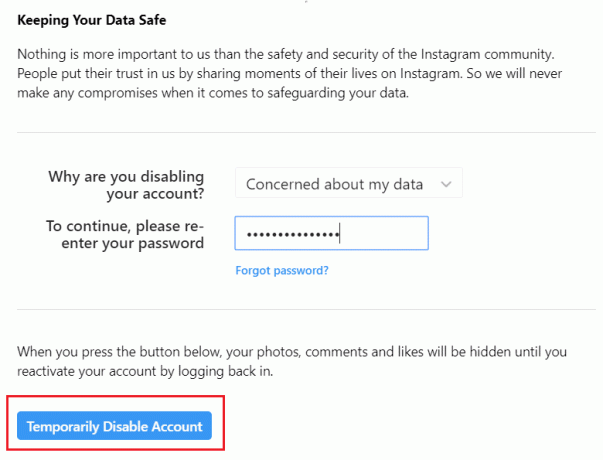
인스타그램 계정 재활성화
최근에 Instagram 계정을 비활성화하고 다시 활성화하려는 경우 쉽게 할 수 있습니다. Instagram 계정을 다시 활성화하려면 다음으로 이동하면 됩니다. Instagram.com 그리고 Instagram 계정 자격 증명으로 로그인 계정을 비활성화하기 전에 사용하던 계정을 다시 활성화하는 방법은 간단합니다. Instagram 계정은 일주일에 한 번만 비활성화할 수 있습니다.
추천:
- Excel이 다른 응용 프로그램이 OLE 작업을 완료하기를 기다리는 중 수정
- Windows 10에서 Netflix 앱이 작동하지 않는 문제를 해결하는 9가지 방법
따라서 계정을 영구적으로 삭제하거나 일시적으로 비활성화할 수 있는 단계입니다. 그러나 이 튜토리얼과 관련하여 여전히 질문이 있는 경우 댓글 섹션에서 자유롭게 질문하십시오.
인스타그램에 대해 더 알고 싶으세요? 방법을 확인하십시오 Instagram에서 Facebook으로 사진을 공유할 수 없는 문제 수정.